Comment jouer Spotify sur Sonos en 2025 [Guide de mise à jour]
L'une des meilleures choses que les utilisateurs aiment Spotify est que de nombreux appareils et lecteurs multimédias le prennent en charge. De plus, Spotify a également de nombreux partenariats établis avec d’autres applications et plates-formes. Sonos et Spotify constituent une paire parfaite pour les mélomanes qui souhaitent profiter de la musique en streaming de haute qualité dans toute leur maison. Que vous organisiez une fête, que vous vous détendiez ou que vous souhaitiez simplement vivre une expérience audio fluide, Sonos Spotify offrira une solution puissante.
Dans un premier temps, écouter Spotify sur Sonos n'était possible que si vous étiez un Spotify Utilisateur premium. Heureusement, avant la fin de 2019, les utilisateurs de la version gratuite pouvaient également en profiter. Ainsi, ouvrant la flexibilité à une expérience de streaming plus abordable via le Spotify application via Sonos.
Nous savons que vous êtes sur cette page parce que vous souhaitez en savoir plus sur la façon d'ajouter et de jouer Spotify sur le haut-parleur Sonos. Sans plus tarder, nous vous proposerons deux façons de procéder. Le premier sera expliqué tout de suite dans la première partie !
Contenu de l'article Partie 1. Comment ajouter Spotify à SonosPartie 2. Comment jouer Spotify sur SonosPartie 3. Comment jouer Spotify sur Sonos hors ligne sans PremiumPartie 4. Problèmes courants et solutions pour Sonos Spotify Pas TravaillerPartie 5. Résumé
Partie 1. Comment ajouter Spotify à Sonos
Nous avons ici le tutoriel complet sur la façon dont vous pouvez enfin profiter de Sonos Spotify - ajouter, jouer et même changer Spotify comptes sur Sonos. Intégration de Sonos avec Spotify vous permet de contrôler vos enceintes Sonos directement depuis le Spotify application, ce qui facilite la diffusion de votre musique préférée dans toute votre maison.
Pour profiter de Sonos Spotify, vous devez obtenir le Spotify application ajoutée à Sonos. Voici comment ajouter Sonos à Spotify sur mobile et ordinateur de bureau.
Ajouter Spotify vers Sonos sur iOS/Android
Étape 1. Sur votre appareil mobile, lancez l'application Sonos. Se diriger vers "Paramètres", puis à "Services & Voix","Musique et contenu","Ajouter un service", Choisissez"Spotify", et enfin appuyez sur le"Ajouter à Sonos"Option.
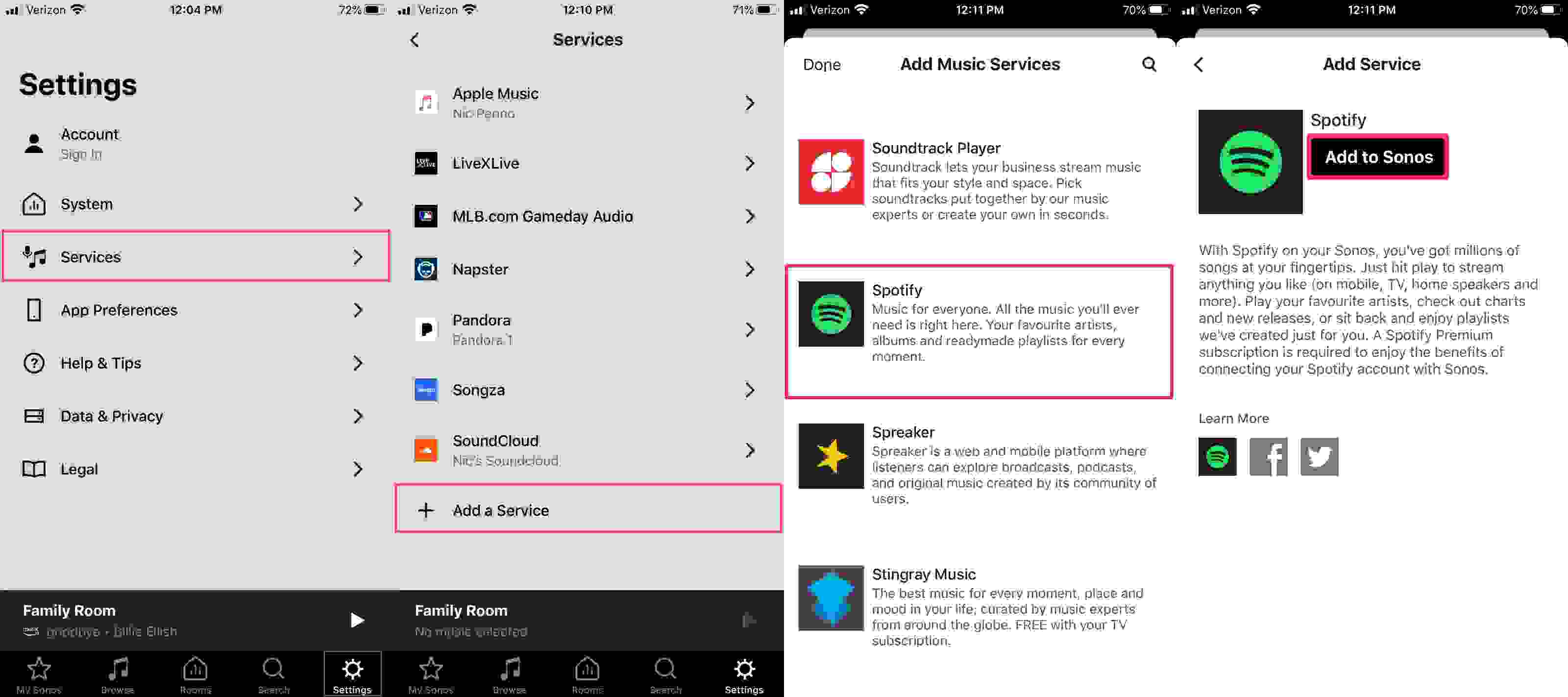
Étape 2. Robinet "Connectez-vous à Spotify" pour vous connecter à un compte existant ou appuyez sur "Inscrivez-vous Spotify" pour créer un nouveau compte. Une fois que vous êtes connecté, Spotify apparaîtra désormais sur votre liste principale de services et dans les résultats de recherche de chansons, d'artistes, de listes de lecture, etc.
Ajouter Spotify vers Sonos sur Mac/Windows
Étape 1. Si vous souhaitez profiter de Sonos Spotify sur PC, vous pouvez aussi faire ça ! Ouvrez simplement l'application Sonos et accédez à «Sélectionnez une source musicale", puis "Ajouter des services de musique», et enfin, choisissez «Spotify ».
Étape 2. Continuez et terminez en suivant les instructions affichées sur votre écran.
Partie 2. Comment jouer Spotify sur Sonos
Pouvez-vous jouer Spotify sur Sonos ? Bien sûr. Maintenant que vous avez enfin ajouté Spotify sur Sonos, vous pouvez désormais commencer à en profiter ! Jouant Spotify sur Sonos vous permet de profiter de votre musique préférée avec un son de haute qualité dans toute votre maison. Vous devriez apprendre comment contrôler Sonos Spotify et voici comment :
JOUER Spotify sur Sonos via Spotify Application
Étape 1. Ouvrez votre Spotify application. Ensuite, sélectionnez simplement une chanson à jouer et passez à «Lecture en cours" écran.
Étape 2. En bas, cliquez sur le « Dispositifs disponibles" option. A partir de là, il vous suffit de sélectionner votre enceinte Sonos.
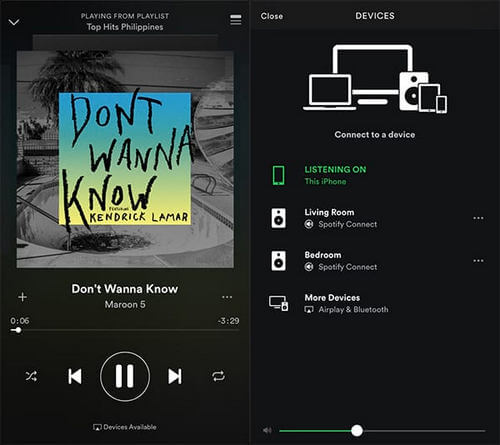
Vous devez noter que pour garantir une connexion réussie, vous devez disposer d'un Spotify Premium compte, et l'appareil que vous utilisez et votre haut-parleur Sonos doivent être connectés au même réseau Wi-Fi.
JOUER Spotify sur Sonos via l'application Sonos
Étape 1. Lancez l'application Sonos sur votre appareil mobile ou votre ordinateur.
Étape 2. Sur mobile : appuyez sur le "Explorer" en bas. Sur le bureau : cliquez sur l'onglet "Sélectionnez une source musicale" dans le menu de gauche.
Étape 3. Sélectionner Spotify dans la liste des services musicaux.
Étape 4. Parcourez ou recherchez de la musique comme vous le feriez dans le Spotify application. Vous pouvez accéder à vos listes de lecture, aux chansons récemment écoutées et bien plus encore.
Étape 5. Choisissez l'enceinte ou le groupe d'enceintes Sonos sur lequel vous souhaitez écouter de la musique.
Étape 6. Utilisez l'application Sonos pour contrôler la lecture, le volume et d'autres paramètres.
Déconnecter Spotify sur Sonos
Maintenant que vous en savez plus sur la possibilité de profiter enfin de Sonos Spotify, vous avez peut-être aussi été curieux de connaître le processus de déconnexion. Eh bien, vous pouvez le faire facilement aussi. Il vous suffit de vous connecter à votre Spotify compte en utilisant le navigateur Web de votre choix sur votre PC, puis appuyez sur le bouton «Apps" option. À partir de là, vous devez supprimer Sonos de la liste de ces applications approuvées.
Après avoir fait ce qui précède, revenez simplement à la page principale, puis appuyez sur le bouton «Déconnectez-vous partout" option. Aussi simple que cela, vous pouvez supprimer votre Spotify compte sur Sonos.
Changer Spotify Comptes sur Sonos
Outre le partage des informations précédentes, vous devez également savoir que vous pouvez réellement modifier Spotify comptes sur Sonos. Vous pouvez effectuer le processus sur vos gadgets mobiles ou sur votre PC. Voici un guide détaillé pour votre référence.
Sur votre appareil iOS ou Android
Étape n°1. Se diriger vers "Explorer" puis cherchez Spotify. Appuyez sur le nom du compte. Ce faisant, vous verrez la liste des comptes ajoutés.
Étape 2. Sélectionnez simplement le compte que vous souhaitez utiliser.
Sur votre Windows ou Mac
Étape 1. Vous devez vous diriger vers le «Sélectionnez une source musicale» panneau. Cochez le menu déroulant.
Étape 2. Sélectionner "Spotify", puis choisissez simplement le compte vers lequel vous souhaitez basculer.
Nous espérons qu'après avoir lu cette section, vous pourrez enfin profiter de Sonos Spotify. N'oubliez pas que cela fonctionne, que vous soyez un utilisateur de compte gratuit ou premium. C'est juste que vous rencontrerez bien sûr des limitations si vous utilisez la version gratuite de Spotify.
Partie 3. Comment jouer Spotify sur Sonos hors ligne sans Premium
Bien que les versions gratuite et Premium Spotify les utilisateurs peuvent désormais profiter de Sonos Spotify, nous ne pouvons toujours pas nier le fait que les utilisateurs gratuits continueront à faire face aux inconvénients de l'utilisation d'un compte gratuit, et les utilisateurs Premium continueront à payer les frais d'abonnement. De plus, s'il y aura des problèmes lors de la diffusion Spotify sur Sonos, il faudrait quand même vérifier les correctifs et solutions disponibles pour régler le souci.
Bien sûr, nous ne voulons pas que vous ressentiez les tracas ci-dessus car notre objectif ici est de vous permettre de profiter Spotify sur Sonos sans vous soucier de rien. Heureusement, Sonos permet également d'ajouter des pistes communes ou locales. Alors, si vous avez Spotify fichiers avec vous, vous pouvez simplement les écouter sur votre haut-parleur Sonos sans rencontrer de problèmes. La seule question ici est de savoir comment pouvez-vous faire cela?
C'est simple. Comme mentionné, Sonos peut accueillir des fichiers musicaux locaux. Cela étant dit, pourquoi ne pas simplement téléchargez votre Spotify favoris? Nous savons que Spotify les chansons sont cryptées avec une protection DRM. Vous pensez peut-être qu'avec cette protection, il serait impossible de télécharger Spotify des pistes. Eh bien, vous pensez mal! Le téléchargement de Spotify les chansons peuvent facilement être faites à l'aide d'applications étonnantes comme celle-ci TunesFun Spotify Music Converter!
Ce TunesFun Spotify Music Converter peut vous aider dans le processus de suppression des DRM et même dans la transformation des chansons vers des formats flexibles comme MP3, FLAC, WAC ou AAC. Spotify comprend également une excellente intégration avec d'autres services, y compris Discord et d'autres applications multimédias. Si vous avez à la fois un Discord et Spotify compte, vous pouvez lier Spotify à votre compte Discord et enfin pouvoir jeux et sport Spotify fichiers musicaux sur Discord.
Avec la vitesse de conversion rapide de cette application, vous pouvez garantir l'efficacité ! De plus, vous n'avez pas à vous soucier de la perte de qualité car l'application effectue une conversion sans perte ! Les fichiers de sortie auront toujours presque la même qualité que les fichiers originaux. Même les balises ID3 et les informations de métadonnées des chansons seront conservées. Cliquez sur le bouton ci-dessous pour l'essayer gratuitement dès maintenant !
Bien sûr, cela a été conçu pour avoir une interface intuitive et conviviale. Voici la procédure d'utilisation du TunesFun Spotify Music Converter pour convertir et télécharger votre Spotify favoris pour enfin jouer Spotify sur Sonos hors ligne sans premium !
Étape 1. Une fois tous les besoins d'installation du TunesFun Spotify Music Converter ont été remplies, vous pouvez simplement procéder à son installation et à son lancement. Sur la page principale, vous pouvez simplement faites glisser et déposez le Spotify vos titres à traiter.

Étape 2. Met le paramètres de sortie comme vous voulez. Bien entendu, choisir un format flexible comme MP3 est le format de sortie le plus recommandé.

Étape 3. Cochez le «Convertir tout" dans la zone inférieure de l'écran une fois que vous avez terminé la configuration.

Après seulement quelques minutes, vous aurez le non-DRM et transformé Spotify pistes sur votre PC. Tout ce que vous avez à faire maintenant est d'avoir ces pistes disponibles sur Sonos pour que vous puissiez enfin profiter de Sonos Spotify Sans craintes!
Pour faire ce qui précède, lancez simplement l’application Sonos sur votre ordinateur, puis sous l’onglet «Gérer", appuyez sur le bouton "Mettre à jour la bibliothèque musicale maintenant" option. Il faudrait cocher «Oui" confirmer. Vous pouvez maintenant importer ces pistes converties dans votre bibliothèque. Une fois que vous les avez ajoutés avec succès, vous pouvez désormais simplement sélectionner une piste à lire sur votre haut-parleur Sonos !
Partie 4. Problèmes courants et solutions pour Sonos Spotify Pas Travailler
En essayant de diffuser Spotify sur Sonos, vous pouvez également rencontrer certains problèmes courants :
Problème #1. Disparu Spotify Services musicaux lors de l'ajout à Sonos
Lorsque vous rencontrez ce problème, vous devez savoir qu'il existe des endroits auxquels vous ne pouvez pas accéder Spotify. Vous devez d'abord vérifier si votre emplacement actuel prend en charge l'application. Vous pouvez également vérifier le pays enregistré dans votre compte. Votre compte Sonos doit être assuré d'être enregistré sous le bon compte.
Problème #2. Spotify Ne fonctionne pas sur les haut-parleurs Sonos
Lorsque le problème "ne fonctionne pas" est rencontré, vous pouvez essayer de reconnecter votre Spotify compte à votre enceinte Sonos. Vous pouvez également essayer de vider le cache de votre Spotify application. Enfin, essayez de redémarrer ou de réinitialiser votre haut-parleur Sonos et voyez si le problème sera résolu.
Partie 5. Résumé
Nous sommes heureux d'avoir partagé avec vous les détails dont vous avez besoin pour enfin profiter de Sonos Spotify! N'oubliez pas que si vous vous sentez gêné par certains problèmes lors de la diffusion en continu Spotify sur Sonos de manière conventionnelle, vous pouvez toujours les télécharger via des applications telles que TunesFun Spotify Music Converter et écoutez-les sans souci !
Laissez un commentaire